
Um dos melhores recursos que o iOS 13 vem com é Compartilhar ETA. Você saberá o quanto essa opção é importante quando sair de casa com pressa sem avisar seus amigos a hora exata em que os encontrará.
Com esta Compartilhar tempo estimado de chegada (ETA), basta selecionar um contato na parte inferior do aplicativo de mapas para enviar automaticamente uma mensagem com seu destino e hora de chegada.
Relacionado:
- Como encontrar amigos no Snapchat
- Remover dados de localização de fotos e vídeos no iPhone ou iPad
- Como ocultar imagens no aplicativo Fotos no iPhone e iPad
- Como usar o Find My Friends no iOS 15 iPhone e iPad
- O iPhone continua reiniciando/travado no logotipo da Apple iOS 15: correção
Isso é bom certo? Ele até os atualiza se você for pego no trânsito ou atrasado. O compartilhamento de ETA é um dos recursos que considero atraentes no iOS 13. Se esse recurso não estiver funcionando no seu iPhone, veja abaixo a solução de problemas.
Como obter o ETA no Google Maps
Para aqueles que não usaram o compartilhamento de ETA, abaixo está como usá-lo.
- Inicie o aplicativo Apple Maps no seu iPhone.
- Encontre o destino e comece 'Tração' instruções.
- Próximo toque em Compartilhar ETA na parte inferior da tela.
- Você também pode deslizar para cima a qualquer momento para revelar um botão Compartilhar ETA.
- Agora selecione um contato recente ou toque em Contatos e use a barra de pesquisa para encontrar outra pessoa. Você pode até compartilhar seu ETA com vários contatos ao mesmo tempo.
- Agora você pode voltar para a tela Compartilhar ETA no menu Mapas.
Como ver as notificações do Maps ou mensagens de texto no Share ETA
No painel Compartilhar ETA no Maps, quando alguém compartilhar seu ETA com você, você receberá notificações por meio do aplicativo Maps com a capacidade de acompanhar seu progresso em tempo real.
Mesmo aqueles sem iOS têm um ícone de mensagem ao lado deles, eles também receberão seu ETA por iMessage ou SMS, recebendo uma nova mensagem se você estiver atrasado.
No entanto, para saber se você compartilhou seu ETA com sucesso, você notará dois ícones diferentes ao lado de seus contatos. Eles mostram que você enviou notificações para seus contatos.
Como compartilhar ETA do CarPlay com iOS 13
Aqueles que usam um Carplay também ficará feliz em usar esse recurso. Você receberá um botão Compartilhar ETA após iniciar as rotas, assim como no seu iPhone. A boa notícia é que você pode até usá-lo no menu de mapas do carro para ver o painel Compartilhar ETA. A partir daqui, você poderá enviar notificações para novos contatos ou tocar em para parar de compartilhar com os atuais.
Como compartilhar automaticamente o ETA para seus destinos favoritos
A Apple também fez algumas alterações, melhorando os recursos favoritos do Maps para iOS 13, tornando-os proeminentes. No momento, você pode compartilhar automaticamente seu ETA com determinados contatos sempre que navegar para determinados lugares.
Isso é ótimo, por exemplo, você pode compartilhar automaticamente sua chegada com seu cônjuge sempre que estiver chegando em casa. Para habilitar este recurso no seu iPhone, abra os Mapas e toque em 'Ver Todos' ao lado de seus Favoritos.
Agora encontre o local favorito relevante e selecione o botão 'eu' próximo a. Role para baixo e procure por 'Adicionar pessoa' no título Compartilhar ETA.
Compartilhar ETA não funciona no seu iPhone? Aqui está o que fazer
Uma coisa ou outra pode impedir que o Share ETA funcione no seu iPhone. Quando isso acontecer, você notará que seu contato não está recebendo nenhuma notificação quando você compartilha seu ETA com ele. Ou a hora de chegada não será precisa ou o pior de tudo, você pode nem ver o botão Compartilhar ETA.
Seja qual for o problema, abaixo, mostraremos a solução de trabalho para corrigir isso
Método 1: Atualize seu software
Lembre-se que o Share ETA é um novo recurso que foi lançado junto com o iOS 13. O Share ETA foi posteriormente removido no iOS 13 por causa de alguns bugs que vêm da versão.
No entanto, agora temos o novo iOS 13.1.2 que parece funcionar bem agora. Portanto, certifique-se de ter a atualização mais recente no seu iPhone. Se você estiver usando um iPhone mais antigo, como o iPhone 6 ou inferior, desculpe, você não pode aproveitar este ETA de compartilhamento.
Você deve atualizar para o iPhone 7 ou posterior, que você pode obter em um acessível preço. Abaixo está como verificar se o seu iPhone está sendo executado na versão mais recente do iOS.
- Verifique se o seu iPhone está conectado ao wifi ou a uma conexão interna ativa.
- Agora vá para Configurações > Geral > Atualização de software.
- Baixe e instale a atualização, se disponível
Método 2: ativar os serviços de localização
Entendemos que você ainda pode usar os mapas sem ativar os serviços de localização, o problema aqui é que o aplicativo não consegue encontrar onde você está em tempo real. Portanto, você não poderá compartilhar o ETA sem os serviços de localização. Verifique se os serviços de localização estão ativados seguindo as etapas abaixo.
- Abra Configurações > Privacidade > Serviços de localização.
- Agora ligue 'Serviços de localização' na parte superior da tela.
- Em seguida, role para baixo e defina o Maps para usar os Serviços de localização 'Ao usar o aplicativo. '
Método 3: desative suas restrições de tempo de tela
Não podemos dizer com certeza, mas as restrições de conteúdo e privacidade podem impedir que o ETA funcione corretamente. Portanto, você deve tentar desativar todas as restrições que tiver nas configurações do seu iPhone pela primeira vez.
- Abra Configurações > Tempo de tela
Toque permite aplicativos
Agora adicione o Maps à sua lista de aplicativos sempre permitidos.
- toque em Limites de Comunicação:
Definir comunicação permitida para 'todo o mundo' durante o tempo de tela permitido.
Também defina Comunicação permitida para 'todo o mundo' durante o tempo de inatividade.
- Abra Restrições de conteúdo e privacidade:
Em seguida, desative as restrições de conteúdo e privacidade na parte superior da tela.
Verifique se isso corrige o Share ETA no seu dispositivo.
Método 4: Defina sua data e hora automaticamente
Certifique-se de que sua data e hora estejam corretas. Data e hora incorretas podem causar problemas com mapas e outros aplicativos em seu iPhone. Por segurança, é recomendável que você defina sua data e hora automaticamente.
- Navegar para Configurações > Geral > Data e Hora.
- Ligar "Definir automaticamente”.
Método 5: Teste a conexão com a Internet no seu iPhone
Você precisa de uma conexão de internet forte e ativa para que o Share ETA funcione corretamente em seu telefone. Sem dados e serviço suficiente para enviar SMS, compartilhar ETA não funcionará.
- Desligue o Wi-Fi e carregue uma nova página da Web no Safari para testar seus dados de celular.
- Abra Configurações > Dados celular e ligue dados de celular para mapas.
- Verifique se você tem um serviço estável no seu iPhone antes de usar o Share ETA.
Método 6: verifique seus detalhes de contato
Certifique-se de que o número de telefone do contato selecionado seja o correto. Se você tiver o número de telefone errado, não há como o contato receberá notificações. Portanto, você deve verificar o contato e verificar novamente os detalhes do endereço do contato.
- Inicie o aplicativo Contatos ou Telefone no seu iPhone.
- Localize o contato que você tentou enviar Compartilhar notificações de ETA.
- Verifique se os dados de contato estão corretos e atualizados.
Método 7: Peça ao seu contato para verificar suas configurações
Talvez o problema possa ser do receptor e não do seu lado. Para ter certeza, peça à pessoa com quem você deseja compartilhar o ETA para verificar as configurações a seguir em seu telefone.
- Eles devem procurar notificações no aplicativo Mensagens, em vez de WhatsApp, Facebook Messenger ou qualquer outro serviço de mensagens instantâneas.
- Eles devem atualizar seu iPhone para a versão mais recente, se eles tiverem um.
- Eles devem ir para Configurações > Notificações > mapas > Permitir notificações.
Método 8: Saia do Maps e reinicie o seu iPhone.
Outra boa ideia é sair do aplicativo Maps e reiniciar o telefone. Se o Share ETA não estiver funcionando no seu iPhone, é hora de reiniciar o dispositivo. Para reiniciar o dispositivo, siga as etapas abaixo.
- Clique duas vezes no botão Início ou deslize de baixo para cima na tela para ver todos os seus aplicativos abertos.
- Agora, empurre cada aplicativo da parte superior da tela para fechá-lo, incluindo o Maps.
- Depois disso, clique na página inicial ou deslize para cima para retornar à tela inicial.
- Em seguida, pressione e segure o Botão lateral com qualquer Botão de volumee deslize para desligar quando solicitado.
- Aguarde 30 segundos e pressione para botão lateral para reiniciar o seu iPhone.
Método 9: Verifique se o Apple Maps está disponível em seu país
Não é novidade que o Apple Maps não está disponível em alguns países. Embora com o tempo eles possam estender seus mapas em todo o mundo. Portanto, sem muito tempo, você deve verificar a lista de países disponíveis SUA PARTICIPAÇÃO FAZ A DIFERENÇA.
Outras maneiras de compartilhar ETA do iPhone
Se o Apple Maps não estiver disponível em seu país ou ainda não estiver funcionando corretamente, existem outras maneiras de compartilhar seu ETA do seu iPhone. A pequena desvantagem aqui é que nenhum desses métodos atualiza as pessoas com seu ETA.
Compartilhar local com o Find My
O novo find my friend no iOS é ainda mais útil e importante. O iPhone combinou isso para facilitar a localização do seu amigo e também do seu iPhone. Com Encontre meu aplicativo amigo, você pode compartilhar sua localização atual com qualquer pessoa.
- Abra o aplicativo Find My Friend e vá para a guia Pessoas.
- Toque em Iniciar compartilhamento de local ou Compartilhar meu local.
- Procure um contato específico e toque em Enviar.
- Em seguida, escolha por quanto tempo você deseja compartilhar sua localização com essa pessoa.
- Seu contato agora pode seguir sua localização por meio do aplicativo Find My em seu próprio dispositivo Apple.
Compartilhe sua localização com o iMessage
O iMessage também permite que você envie um instantâneo de sua localização atual ou convide contatos para seguir sua localização em tempo real a partir do aplicativo iMessage. Essa é outra maneira fácil de compartilhar sua localização com amigos e familiares.
- Abra a conversa com seu contato no aplicativo Mensagens.
- Olhe para a parte superior da tela e toque em seu nome, em seguida, toque no botão 'i'.
- Em seguida, escolha como compartilhar sua localização:
Enviar minha localização atual: Isso adicionará sua localização atual à conversa do iMessage.
Compartilhar meu local: Você pode escolher por quanto tempo deseja compartilhar sua localização com essa pessoa e ela pode acompanhá-lo no Encontre meu amigo
Use a caixa de comentários para nos informar qual método de solução de problemas funciona para você. Esperamos que você ache este artigo útil. Se você tiver alguma outra dúvida além dessa, você pode se registrar em nosso Fórum e criar sua pergunta ou tópicos.
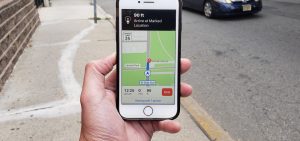
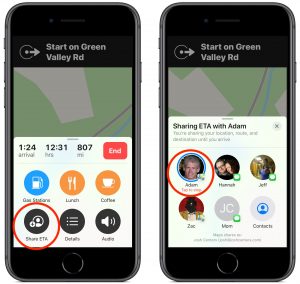





Deixe um comentário